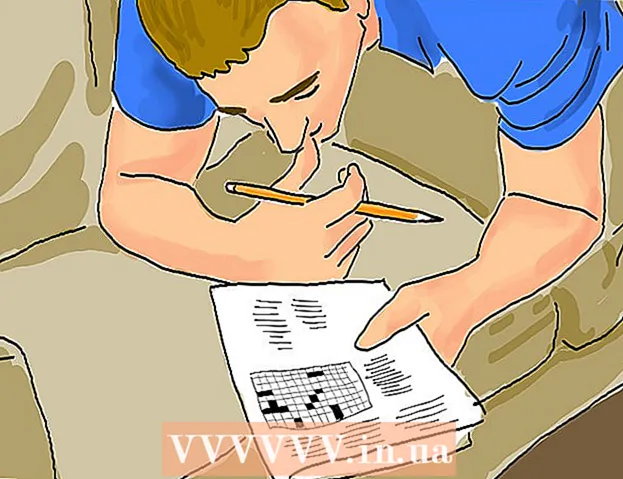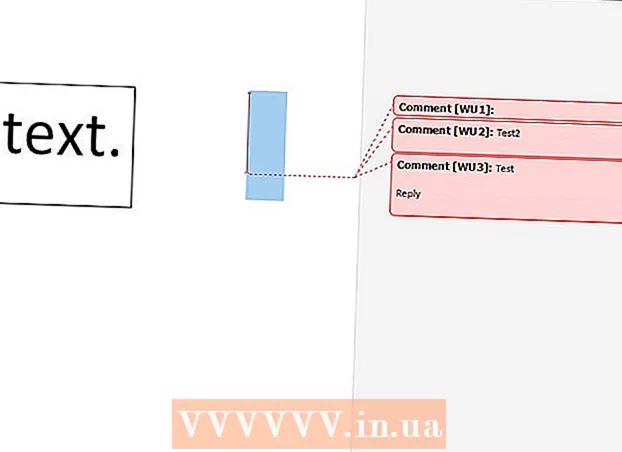రచయిత:
Morris Wright
సృష్టి తేదీ:
24 ఏప్రిల్ 2021
నవీకరణ తేదీ:
1 జూలై 2024

విషయము
- అడుగు పెట్టడానికి
- 3 యొక్క పద్ధతి 1: స్మాల్ పిడిఎఫ్ ఉపయోగించడం
- 3 యొక్క విధానం 2: PDF2Go ని ఉపయోగించడం
- 3 యొక్క విధానం 3: అడోబ్ అక్రోబాట్ ప్రోని ఉపయోగించడం
- చిట్కాలు
- హెచ్చరికలు
పాస్వర్డ్తో పిడిఎఫ్ను ఎలా లాక్ చేయాలో ఈ ఆర్టికల్ మీకు నేర్పుతుంది, సంబంధిత పాస్వర్డ్ను నమోదు చేయకుండా తెరవడం అసాధ్యం. దీన్ని చేయడానికి కొన్ని ఉచిత ఆన్లైన్ సేవలు ఉన్నాయి లేదా మీకు ఒకటి ఉంటే అడోబ్ అక్రోబాట్ ప్రో యొక్క చెల్లింపు సంస్కరణను ఉపయోగించవచ్చు.
అడుగు పెట్టడానికి
3 యొక్క పద్ధతి 1: స్మాల్ పిడిఎఫ్ ఉపయోగించడం
 స్మాల్ పిడిఎఫ్ యొక్క రక్షణ పేజీని తెరవండి. మీ బ్రౌజర్లోని https://smallpdf.com/protect-pdf/ కు వెళ్లండి. స్మాల్ పిడిఎఫ్ మీ పిడిఎఫ్ కోసం పాస్వర్డ్ను సెట్ చేయడానికి మిమ్మల్ని అనుమతిస్తుంది, పాస్వర్డ్ లేకుండా ఫైల్ను తెరవడం అసాధ్యం.
స్మాల్ పిడిఎఫ్ యొక్క రక్షణ పేజీని తెరవండి. మీ బ్రౌజర్లోని https://smallpdf.com/protect-pdf/ కు వెళ్లండి. స్మాల్ పిడిఎఫ్ మీ పిడిఎఫ్ కోసం పాస్వర్డ్ను సెట్ చేయడానికి మిమ్మల్ని అనుమతిస్తుంది, పాస్వర్డ్ లేకుండా ఫైల్ను తెరవడం అసాధ్యం. - పాస్వర్డ్తో పిడిఎఫ్ను లాక్ చేసే ఎంపికను మీరు బ్లాక్ చేయాలనుకుంటే, స్మాల్ పిడిఎఫ్కు బదులుగా పిడిఎఫ్ 2 గోని ప్రయత్నించండి.
 నొక్కండి ఫైల్ను ఎంచుకోండి. ఇది పేజీ మధ్యలో ఎరుపు ఫీల్డ్లోని లింక్. ఒక విండో తెరుచుకుంటుంది.
నొక్కండి ఫైల్ను ఎంచుకోండి. ఇది పేజీ మధ్యలో ఎరుపు ఫీల్డ్లోని లింక్. ఒక విండో తెరుచుకుంటుంది.  PDF ని ఎంచుకోండి. మీరు పాస్వర్డ్తో లాక్ చేయదలిచిన పిడిఎఫ్ యొక్క స్థానానికి వెళ్లి, ఆపై సంబంధిత పిడిఎఫ్పై క్లిక్ చేయండి.
PDF ని ఎంచుకోండి. మీరు పాస్వర్డ్తో లాక్ చేయదలిచిన పిడిఎఫ్ యొక్క స్థానానికి వెళ్లి, ఆపై సంబంధిత పిడిఎఫ్పై క్లిక్ చేయండి.  నొక్కండి తెరవడానికి. ఇది విండో యొక్క కుడి దిగువ మూలలో ఉంది. మీ PDF స్మాల్ పిడిఎఫ్ వెబ్సైట్లో అప్లోడ్ చేయబడుతుంది.
నొక్కండి తెరవడానికి. ఇది విండో యొక్క కుడి దిగువ మూలలో ఉంది. మీ PDF స్మాల్ పిడిఎఫ్ వెబ్సైట్లో అప్లోడ్ చేయబడుతుంది.  పాస్వర్డ్ను నమోదు చేయండి. "మీ పాస్వర్డ్ను ఎంచుకోండి" టెక్స్ట్ ఫీల్డ్లో మీరు ఉపయోగించాలనుకుంటున్న పాస్వర్డ్ను టైప్ చేసి, ఆపై మీ పాస్వర్డ్ను "మీ పాస్వర్డ్ను పునరావృతం చేయండి" టెక్స్ట్ ఫీల్డ్లో తిరిగి ఇవ్వండి.
పాస్వర్డ్ను నమోదు చేయండి. "మీ పాస్వర్డ్ను ఎంచుకోండి" టెక్స్ట్ ఫీల్డ్లో మీరు ఉపయోగించాలనుకుంటున్న పాస్వర్డ్ను టైప్ చేసి, ఆపై మీ పాస్వర్డ్ను "మీ పాస్వర్డ్ను పునరావృతం చేయండి" టెక్స్ట్ ఫీల్డ్లో తిరిగి ఇవ్వండి. - మీరు కొనసాగడానికి ముందు మీ పాస్వర్డ్లు సరిపోలాలి.
 నొక్కండి ENCRYPT PDF. ఇది మీ పాస్వర్డ్ కోసం టెక్స్ట్ ఫీల్డ్ల క్రింద ఎరుపు బటన్. ఇది మీ పాస్వర్డ్ను PDF కి వర్తిస్తుంది.
నొక్కండి ENCRYPT PDF. ఇది మీ పాస్వర్డ్ కోసం టెక్స్ట్ ఫీల్డ్ల క్రింద ఎరుపు బటన్. ఇది మీ పాస్వర్డ్ను PDF కి వర్తిస్తుంది.  నొక్కండి ఫైల్ను ఇప్పుడు డౌన్లోడ్ చేయండి. మీ PDF కి పాస్వర్డ్ కేటాయించిన తర్వాత ఈ బటన్ పేజీ యొక్క ఎడమ వైపున కనిపిస్తుంది. ఇది మీ కంప్యూటర్కు పాస్వర్డ్ లాక్ చేసిన పిడిఎఫ్ను డౌన్లోడ్ చేస్తుంది. ఇప్పటి నుండి మీరు పిడిఎఫ్ తెరవాలనుకున్నప్పుడు ఎంచుకున్న పాస్వర్డ్ను నమోదు చేయాలి.
నొక్కండి ఫైల్ను ఇప్పుడు డౌన్లోడ్ చేయండి. మీ PDF కి పాస్వర్డ్ కేటాయించిన తర్వాత ఈ బటన్ పేజీ యొక్క ఎడమ వైపున కనిపిస్తుంది. ఇది మీ కంప్యూటర్కు పాస్వర్డ్ లాక్ చేసిన పిడిఎఫ్ను డౌన్లోడ్ చేస్తుంది. ఇప్పటి నుండి మీరు పిడిఎఫ్ తెరవాలనుకున్నప్పుడు ఎంచుకున్న పాస్వర్డ్ను నమోదు చేయాలి.
3 యొక్క విధానం 2: PDF2Go ని ఉపయోగించడం
 PDF2Go వెబ్సైట్ను తెరవండి. మీ బ్రౌజర్లోని https://www.pdf2go.com/protect-pdf/ కు వెళ్లండి. స్మాల్ పిడిఎఫ్ మాదిరిగా, పిడిఎఫ్ 2 కూడా పాస్వర్డ్ లేకుండా మీ పిడిఎఫ్ తెరవకుండా నిరోధించడం సాధ్యం చేస్తుంది; ఏదేమైనా, ఇది PDF యొక్క సవరణను నిరోధించడానికి కూడా అనుమతిస్తుంది, తద్వారా రెండు పాస్వర్డ్లను తెలుసుకోకుండా ఎవరూ PDF ని సవరించలేరు.
PDF2Go వెబ్సైట్ను తెరవండి. మీ బ్రౌజర్లోని https://www.pdf2go.com/protect-pdf/ కు వెళ్లండి. స్మాల్ పిడిఎఫ్ మాదిరిగా, పిడిఎఫ్ 2 కూడా పాస్వర్డ్ లేకుండా మీ పిడిఎఫ్ తెరవకుండా నిరోధించడం సాధ్యం చేస్తుంది; ఏదేమైనా, ఇది PDF యొక్క సవరణను నిరోధించడానికి కూడా అనుమతిస్తుంది, తద్వారా రెండు పాస్వర్డ్లను తెలుసుకోకుండా ఎవరూ PDF ని సవరించలేరు.  నొక్కండి ఫైల్ను ఎంచుకోండి. ఇది పేజీ ఎగువన ఉంది. ఒక విండో తెరుచుకుంటుంది.
నొక్కండి ఫైల్ను ఎంచుకోండి. ఇది పేజీ ఎగువన ఉంది. ఒక విండో తెరుచుకుంటుంది.  మీ PDF ని ఎంచుకోండి. మీరు పాస్వర్డ్తో లాక్ చేయదలిచిన PDF కి వెళ్లి దాన్ని ఎంచుకోవడానికి దానిపై క్లిక్ చేయండి.
మీ PDF ని ఎంచుకోండి. మీరు పాస్వర్డ్తో లాక్ చేయదలిచిన PDF కి వెళ్లి దాన్ని ఎంచుకోవడానికి దానిపై క్లిక్ చేయండి.  నొక్కండి తెరవడానికి. ఇది విండో యొక్క కుడి దిగువ మూలలో ఉంది. ఇది పిడిఎఫ్ను వెబ్సైట్లోకి అప్లోడ్ చేస్తుంది.
నొక్కండి తెరవడానికి. ఇది విండో యొక్క కుడి దిగువ మూలలో ఉంది. ఇది పిడిఎఫ్ను వెబ్సైట్లోకి అప్లోడ్ చేస్తుంది.  "సెట్టింగులు" విభాగానికి క్రిందికి స్క్రోల్ చేయండి. ఇది పేజీ మధ్యలో ఉంది. ఇక్కడ నుండి మీరు మీ పాస్వర్డ్ను సెట్ చేయవచ్చు.
"సెట్టింగులు" విభాగానికి క్రిందికి స్క్రోల్ చేయండి. ఇది పేజీ మధ్యలో ఉంది. ఇక్కడ నుండి మీరు మీ పాస్వర్డ్ను సెట్ చేయవచ్చు.  పాస్వర్డ్ను నమోదు చేయండి. "యూజర్ పాస్వర్డ్ ఎంటర్" టెక్స్ట్ ఫీల్డ్లో మీ పిడిఎఫ్ కోసం పాస్వర్డ్ టైప్ చేసి, ఆపై ఈ పాస్వర్డ్ను "యూజర్ పాస్వర్డ్ రిపీట్" టెక్స్ట్ ఫీల్డ్లో పునరావృతం చేయండి. మీ PDF ని తెరవడానికి మీరు ఉపయోగించే పాస్వర్డ్ ఇది.
పాస్వర్డ్ను నమోదు చేయండి. "యూజర్ పాస్వర్డ్ ఎంటర్" టెక్స్ట్ ఫీల్డ్లో మీ పిడిఎఫ్ కోసం పాస్వర్డ్ టైప్ చేసి, ఆపై ఈ పాస్వర్డ్ను "యూజర్ పాస్వర్డ్ రిపీట్" టెక్స్ట్ ఫీల్డ్లో పునరావృతం చేయండి. మీ PDF ని తెరవడానికి మీరు ఉపయోగించే పాస్వర్డ్ ఇది.  PDF అనుమతులను ఆపివేయండి. "ముద్రణను అనుమతించాలా?", "కాపీ చేయడానికి అనుమతించు" మరియు "అనుకూలీకరణను అనుమతించాలా?" శీర్షికల క్రింద "లేదు" క్లిక్ చేయండి.
PDF అనుమతులను ఆపివేయండి. "ముద్రణను అనుమతించాలా?", "కాపీ చేయడానికి అనుమతించు" మరియు "అనుకూలీకరణను అనుమతించాలా?" శీర్షికల క్రింద "లేదు" క్లిక్ చేయండి.  క్రిందికి స్క్రోల్ చేసి, సవరించడానికి పాస్వర్డ్ను నమోదు చేయండి. పేజీ దిగువన ఉన్న "యజమాని పాస్వర్డ్ను నమోదు చేయండి" మరియు "యజమాని పాస్వర్డ్ను పునరావృతం చేయండి" టెక్స్ట్ ఫీల్డ్లలో మీ PDF యొక్క సవరణను నిరోధించడానికి కావలసిన పాస్వర్డ్ను నమోదు చేయండి.
క్రిందికి స్క్రోల్ చేసి, సవరించడానికి పాస్వర్డ్ను నమోదు చేయండి. పేజీ దిగువన ఉన్న "యజమాని పాస్వర్డ్ను నమోదు చేయండి" మరియు "యజమాని పాస్వర్డ్ను పునరావృతం చేయండి" టెక్స్ట్ ఫీల్డ్లలో మీ PDF యొక్క సవరణను నిరోధించడానికి కావలసిన పాస్వర్డ్ను నమోదు చేయండి.  నొక్కండి మార్పులను ఊంచు. ఇది పేజీ దిగువన ఉన్న ఆకుపచ్చ బటన్. ఇది PDF2Go మీ PDF కి పాస్వర్డ్లను కేటాయించడానికి కారణమవుతుంది.
నొక్కండి మార్పులను ఊంచు. ఇది పేజీ దిగువన ఉన్న ఆకుపచ్చ బటన్. ఇది PDF2Go మీ PDF కి పాస్వర్డ్లను కేటాయించడానికి కారణమవుతుంది.  నొక్కండి ఫైల్ను డౌన్లోడ్ చేయండి. ఈ లేత ఆకుపచ్చ బటన్ పేజీ యొక్క కుడి ఎగువ భాగంలో ఉంది. పాస్వర్డ్-లాక్ చేయబడిన PDF మీ కంప్యూటర్కు డౌన్లోడ్ చేయబడుతుంది. ఇప్పటి నుండి మీరు మొదట PDF ని తెరవడానికి లేదా సవరించాలనుకున్నప్పుడు సరైన పాస్వర్డ్లను నమోదు చేయాలి.
నొక్కండి ఫైల్ను డౌన్లోడ్ చేయండి. ఈ లేత ఆకుపచ్చ బటన్ పేజీ యొక్క కుడి ఎగువ భాగంలో ఉంది. పాస్వర్డ్-లాక్ చేయబడిన PDF మీ కంప్యూటర్కు డౌన్లోడ్ చేయబడుతుంది. ఇప్పటి నుండి మీరు మొదట PDF ని తెరవడానికి లేదా సవరించాలనుకున్నప్పుడు సరైన పాస్వర్డ్లను నమోదు చేయాలి. - మీరు సంపీడన (జిప్డ్) ఫోల్డర్లో పిడిఎఫ్ను డౌన్లోడ్ చేయాలనుకుంటే పేజీ మధ్యలో ఉన్న "జిప్ ఫైల్ను డౌన్లోడ్ చేయి" పై కూడా క్లిక్ చేయవచ్చు. చాలా పెద్ద PDF లకు ఇది మీ ఏకైక ఎంపిక.
3 యొక్క విధానం 3: అడోబ్ అక్రోబాట్ ప్రోని ఉపయోగించడం
 మీరు అడోబ్ అక్రోబాట్ యొక్క చెల్లింపు సంస్కరణను ఉపయోగిస్తున్నారని నిర్ధారించుకోండి. ఉచిత అడోబ్ రీడర్ ప్రోగ్రామ్ను ఉపయోగిస్తున్నప్పుడు మీరు PDF లను సవరించలేరు (వాటికి పాస్వర్డ్లను కేటాయించడం సహా).
మీరు అడోబ్ అక్రోబాట్ యొక్క చెల్లింపు సంస్కరణను ఉపయోగిస్తున్నారని నిర్ధారించుకోండి. ఉచిత అడోబ్ రీడర్ ప్రోగ్రామ్ను ఉపయోగిస్తున్నప్పుడు మీరు PDF లను సవరించలేరు (వాటికి పాస్వర్డ్లను కేటాయించడం సహా).  అడోబ్ అక్రోబాట్లో మీ పిడిఎఫ్ను తెరవండి. ఎగువ ఎడమ మూలలోని "ఫైల్" పై క్లిక్ చేసి, డ్రాప్-డౌన్ మెనులో "తెరువు" క్లిక్ చేసి, మీ PDF ని ఎంచుకుని, ఆపై విండో యొక్క కుడి దిగువ మూలలో "తెరువు" క్లిక్ చేయండి.
అడోబ్ అక్రోబాట్లో మీ పిడిఎఫ్ను తెరవండి. ఎగువ ఎడమ మూలలోని "ఫైల్" పై క్లిక్ చేసి, డ్రాప్-డౌన్ మెనులో "తెరువు" క్లిక్ చేసి, మీ PDF ని ఎంచుకుని, ఆపై విండో యొక్క కుడి దిగువ మూలలో "తెరువు" క్లిక్ చేయండి.  నొక్కండి చూడండి. ఈ మెను ఐటెమ్ అడోబ్ అక్రోబాట్ విండో (విండోస్) లేదా స్క్రీన్ (మాక్) పైభాగంలో ఉంది. స్లైడ్అవుట్ మెను కనిపిస్తుంది.
నొక్కండి చూడండి. ఈ మెను ఐటెమ్ అడోబ్ అక్రోబాట్ విండో (విండోస్) లేదా స్క్రీన్ (మాక్) పైభాగంలో ఉంది. స్లైడ్అవుట్ మెను కనిపిస్తుంది.  ఎంచుకోండి ఉపకరణాలు. ఇది స్లైడ్అవుట్ మెనులో ఉంది. అదనపు ఎంపికలతో పాప్-అవుట్ మెను ప్రదర్శించబడుతుంది.
ఎంచుకోండి ఉపకరణాలు. ఇది స్లైడ్అవుట్ మెనులో ఉంది. అదనపు ఎంపికలతో పాప్-అవుట్ మెను ప్రదర్శించబడుతుంది.  ఎంచుకోండి రక్షించేందుకు. ఇది పాప్-అవుట్ మెనులో ఉంది. ఇది మరొక పాప్-అవుట్ మెను కనిపిస్తుంది.
ఎంచుకోండి రక్షించేందుకు. ఇది పాప్-అవుట్ మెనులో ఉంది. ఇది మరొక పాప్-అవుట్ మెను కనిపిస్తుంది.  నొక్కండి తెరవడానికి. ఇది చివరి పాప్-అవుట్ మెను. ఇది "రక్షించు" సాధనాల విండోను తెరుస్తుంది.
నొక్కండి తెరవడానికి. ఇది చివరి పాప్-అవుట్ మెను. ఇది "రక్షించు" సాధనాల విండోను తెరుస్తుంది.  నొక్కండి గుప్తీకరించండి. ఇది విండో మధ్యలో ఉంది.
నొక్కండి గుప్తీకరించండి. ఇది విండో మధ్యలో ఉంది.  నొక్కండి పాస్వర్డ్తో గుప్తీకరించండి. ఇది గుప్తీకరణ ఎంపికల పేజీని తెరుస్తుంది.
నొక్కండి పాస్వర్డ్తో గుప్తీకరించండి. ఇది గుప్తీకరణ ఎంపికల పేజీని తెరుస్తుంది.  "ఈ పత్రాన్ని తెరవడానికి పాస్వర్డ్ అవసరం" అనే పెట్టెను ఎంచుకోండి. ఇది "ఓపెన్ డాక్యుమెంట్" శీర్షికలో ఉంది. ఇది పాస్వర్డ్ టెక్స్ట్ ఫీల్డ్ను అందుబాటులోకి తెస్తుంది.
"ఈ పత్రాన్ని తెరవడానికి పాస్వర్డ్ అవసరం" అనే పెట్టెను ఎంచుకోండి. ఇది "ఓపెన్ డాక్యుమెంట్" శీర్షికలో ఉంది. ఇది పాస్వర్డ్ టెక్స్ట్ ఫీల్డ్ను అందుబాటులోకి తెస్తుంది.  పాస్వర్డ్ను నమోదు చేయండి. మీరు ఉపయోగించాలనుకుంటున్న పాస్వర్డ్ను "పత్రాన్ని తెరవడానికి పాస్వర్డ్" టెక్స్ట్ ఫీల్డ్లో టైప్ చేయండి.
పాస్వర్డ్ను నమోదు చేయండి. మీరు ఉపయోగించాలనుకుంటున్న పాస్వర్డ్ను "పత్రాన్ని తెరవడానికి పాస్వర్డ్" టెక్స్ట్ ఫీల్డ్లో టైప్ చేయండి.  అనుకూలత స్థాయిని ఎంచుకోండి. "అనుకూలత" పై క్లిక్ చేసి, ఆపై ఫైల్ అనుకూలంగా ఉండాలని మీరు కోరుకునే అడోబ్ అక్రోబాట్ యొక్క కనీస వెర్షన్పై క్లిక్ చేయండి.
అనుకూలత స్థాయిని ఎంచుకోండి. "అనుకూలత" పై క్లిక్ చేసి, ఆపై ఫైల్ అనుకూలంగా ఉండాలని మీరు కోరుకునే అడోబ్ అక్రోబాట్ యొక్క కనీస వెర్షన్పై క్లిక్ చేయండి.  "పత్రం యొక్క మొత్తం కంటెంట్ను గుప్తీకరించు" ఫీల్డ్ను తనిఖీ చేయండి. ఇది "ఐచ్ఛికాలు" విభాగంలో ఉంది. ఇది ఎవరైనా PDF నుండి నిర్దిష్ట సమాచారాన్ని సేకరించకుండా నిరోధిస్తుంది.
"పత్రం యొక్క మొత్తం కంటెంట్ను గుప్తీకరించు" ఫీల్డ్ను తనిఖీ చేయండి. ఇది "ఐచ్ఛికాలు" విభాగంలో ఉంది. ఇది ఎవరైనా PDF నుండి నిర్దిష్ట సమాచారాన్ని సేకరించకుండా నిరోధిస్తుంది.  నొక్కండి అలాగే పేజీ దిగువన.
నొక్కండి అలాగే పేజీ దిగువన. ప్రాంప్ట్ చేసినప్పుడు పాస్వర్డ్ను మళ్లీ నమోదు చేయండి. పత్రం పాస్వర్డ్ను తిరిగి నమోదు చేసి, ఆపై "సరే" క్లిక్ చేయండి. ఇది మార్పులను ధృవీకరిస్తుంది మరియు పాస్వర్డ్ను PDF కి కేటాయిస్తుంది. మీరు పిడిఎఫ్ చూడాలనుకున్నప్పుడు ఇప్పుడు మీరు ఈ పాస్వర్డ్ను నమోదు చేయాలి.
ప్రాంప్ట్ చేసినప్పుడు పాస్వర్డ్ను మళ్లీ నమోదు చేయండి. పత్రం పాస్వర్డ్ను తిరిగి నమోదు చేసి, ఆపై "సరే" క్లిక్ చేయండి. ఇది మార్పులను ధృవీకరిస్తుంది మరియు పాస్వర్డ్ను PDF కి కేటాయిస్తుంది. మీరు పిడిఎఫ్ చూడాలనుకున్నప్పుడు ఇప్పుడు మీరు ఈ పాస్వర్డ్ను నమోదు చేయాలి.
చిట్కాలు
- మీ PDF కోసం పాస్వర్డ్తో వస్తున్నప్పుడు, సాధారణంగా ఇమెయిల్ లేదా కంప్యూటర్ పాస్వర్డ్కు వర్తించే నియమాలను అనుసరించండి. ఇది PDF హించడం నుండి PDF బాగా రక్షించబడిందని నిర్ధారిస్తుంది.
హెచ్చరికలు
- ప్రత్యేక సాఫ్ట్వేర్తో లాక్ చేసిన పిడిఎఫ్ను తెరవడం సాధ్యపడుతుంది. మీ PDF పాస్వర్డ్ లాక్ అయినప్పటికీ, మీరు ఫైల్ను సురక్షితమైన, ప్రైవేట్ ప్రదేశంలో సేవ్ చేయాలి.